
Orice imprimantă 3D recunoaște fișierele convertite în .stl. Pentru a converti un fișier din SketchUp, veți avea nevoie de 3 programe:
- SketchUp este de fapt un produs software, în care sunt create modele 3D.
- "Meshlab" este un program în care fișierele descărcate de la SketchUp sunt salvate în format .stl.
- Accutrans este o aplicație pe care o puteți utiliza pentru a verifica erorile înainte de imprimare.
Odată cu exportul de fișiere de format STL fără erori, programul SketchUp reușește să se înveselească.
Pentru a descărca fișierul în formatul dorit, urmați instrucțiunile. Algoritmul este același pentru versiunea Sketchup 7.1 și versiuni mai noi. Deci, ai nevoie de:
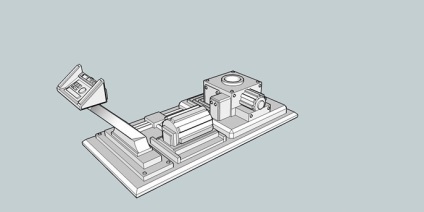
1. Lansați ultima actualizare SketchUp. Actualizarea programului ar trebui să fie nu mai devreme de 7.1. În program, trebuie să executați comanda pentru a deschide modelul. După ce modelul este încărcat în aplicație, puteți exporta fișierul. Pentru a exporta, selectați Fișier din bara de meniu. În lista de comenzi care apare, găsiți modelul Export -3D. Această procedură va trimite modelul la descărcare, iar împreună cu acesta veți putea efectua mai multe conversii.
Exportați ca model 3D (Collada) deschizând fișierul -> Export-> model 3D
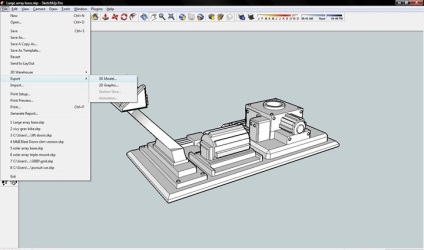
2. Conversia fișierului în formatul corespunzător pe care imprimanta 3D o recunoaște. Dacă lucrați în aplicația gratuită "Meshlab", pentru a salva modelul într-un format nou, trebuie să executați programul, să deschideți în el un model pregătit pentru descărcare pe o imprimantă 3D. Apoi, din meniul Fișier, selectați comanda Salvare fișiere și salvați documentul într-un format nou (STL).
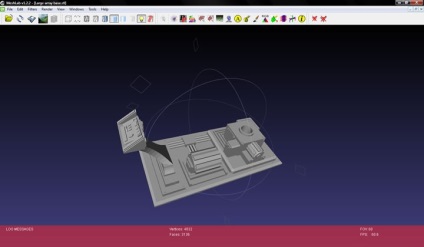
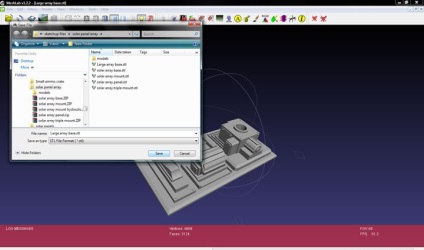
3. După conversie, proiectul poate fi verificat pentru erori. Principala greșeală care se întâmplă în majoritatea cazurilor în producerea modelului. este permeabilitatea prototipului. Aplicația Accutrans permite descărcarea gratuită (după 30 de zile de funcționare sistemul va necesita plata pentru aplicație!) Pentru a descărca fișierele STL și pentru a efectua verificarea. Pentru a controla rezistența la apă, comanda este următoarea: Instrumente / Verificare pentru ochiuri de apă. Dacă există o eroare, sistemul va emite un avertisment, precum și va afișa vizual locurile care trebuie modificate. Culoarea roșie indică "găurile" din model. și albastru - erorile disponibile pe conturul modelului.
Finalizați proiectul în SketchUp. O atenție deosebită trebuie acordată marginilor și crestăturilor, cărora programul le pune automat panourile. După remedierea erorilor, trebuie să exportați din nou fișierul, să îl convertiți și să îl verificați din nou pentru erori.
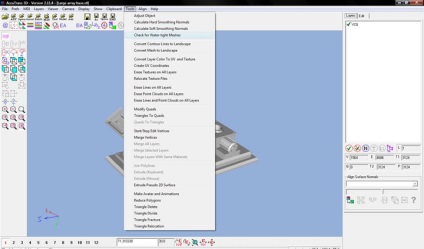
Dacă există erori în model, veți vedea această imagine:
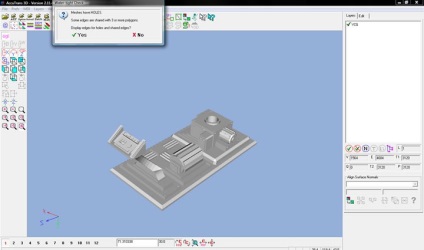
Simțiți-vă liber să spuneți programul - "DA" Și ea vă va spune unde în model există greșeli (erorile în margini vor fi evidențiate în albastru și găurile în modulul roșu). Pentru ca totul să fie mai evident (uneori erorile mici sunt foarte greu de observat), este mai bine să eliminați unele detalii minunate (revenind la Sketchup) și apoi toate erorile vor fi vizibile clar.
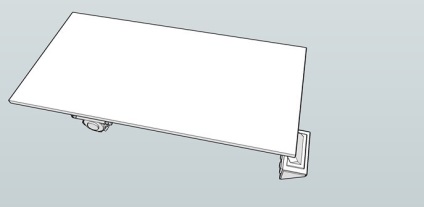
Aici! Acum este tot mai clar, deși am avut o gaură gravă în model. dar știm exact unde se află - am făcut-o singuri.
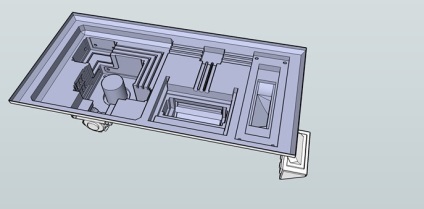
Acum facem un nou export al fișierului, transformându-l în STL și apoi încărcându-l din nou în Accutrans pentru a face verificări etanșe. Nu acordați atenție gurii mari pe care ne-am făcut noi. Căutați alte erori.

Reveniți la Sketchup din nou. Găsiți greșelile și remediați-le! Vedeți câte găuri!
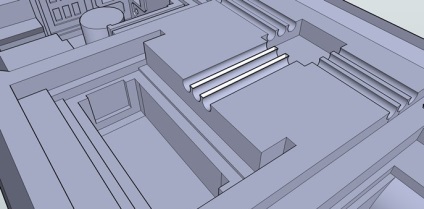
Și acum nu există nici unul! Am rezolvat totul!
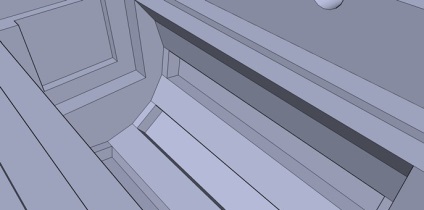
Pasul 4: Corectați marginile modelului
Sketchup-ul are o caracteristică neplăcută - îi place să închidă găurile. Trebuie să îndepărtăm poligoanele și să ne deschidem adâncimile.

Acum - ordine!
Pasul 5: Ultimul test pentru rezistența la apă.
Se pare că e în regulă. Din nou, trebuie să exportați fișierul. Executăm fișierul -> Export -> modelul 3D -> fișierul COLLADA.
Deschidem modelul în Meshlab.
Salvați-l ca stl.
Deschideți în Accutrans3D și verificați din nou rezistența la apă.

Pasul 6: Imprimarea 3D
Acum puteți descărca capodopera noastră ca fișier stl și îl puteți trimite serviciului de tipărire 3D. De exemplu, în 3dpechataem.ru;)
Împărtășește în social. crearea de rețele
Articole similare
Trimiteți-le prietenilor: